随着科技的不断发展,网络已经成为人们生活中不可或缺的一部分。然而,当我们在使用以太网时,可能会遇到无法连接到互联网的问题,即以太网无网络访问权限。这个问题可能是由于多种原因引起的,例如网络配置错误、硬件故障或者电脑软件设置问题。本文将为大家提供一些解决以太网无网络访问权限问题的方法和步骤。

一、检查网络连接
在解决以太网无网络访问权限问题之前,我们首先需要检查一下网络连接状态是否正常。可以通过查看电脑屏幕右下角的网络图标来确认是否有网络连接。如果没有网络连接,则需要确保以太网线正确插入电脑的网口,并检查路由器和调制解调器是否正常工作。
二、重启设备
如果经过检查发现网络连接正常但无法访问互联网,那么我们可以尝试重新启动设备来解决问题。我们可以尝试重新启动路由器和调制解调器。同时,也可以尝试重新启动电脑。在重启设备后,再次检查网络连接是否恢复正常。
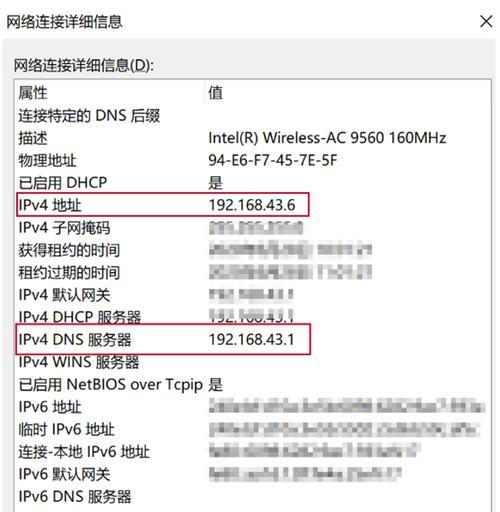
三、修复网络适配器问题
有时候,以太网无网络访问权限的问题可能是由于网络适配器驱动程序出现故障或需要更新所致。我们可以通过以下步骤来修复网络适配器问题:
1.打开设备管理器,可以通过右键点击“我的电脑”或者“此电脑”,然后选择“管理”来打开设备管理器。
2.在设备管理器中,展开“网络适配器”选项。

3.找到以太网适配器,并右键点击,选择“更新驱动程序”。
4.接下来,可以选择自动搜索更新的驱动程序,或者手动下载并安装最新的网络适配器驱动程序。
四、检查网络配置
如果以上方法都无法解决以太网无网络访问权限的问题,那么我们需要检查一下网络配置是否正确。可以按照以下步骤进行操作:
1.在电脑上打开“控制面板”,选择“网络和共享中心”。
2.在左侧导航栏中,点击“更改适配器设置”。
3.找到以太网连接,并右键点击,选择“属性”。
4.在属性窗口中,确保“Internet协议版本4(TCP/IPv4)”被勾选,并选择“属性”。
5.确保“自动获取IP地址”和“自动获取DNS服务器地址”选项是被勾选的。如果没有被勾选,可以手动填入正确的IP地址和DNS服务器地址。
五、检查防火墙设置
防火墙可能会阻止电脑与互联网的正常连接,导致以太网无网络访问权限。我们可以按照以下步骤检查防火墙设置:
1.在控制面板中,选择“系统和安全”。
2.点击“WindowsDefender防火墙”。
3.在左侧导航栏中,点击“允许应用或功能通过WindowsDefender防火墙”。
4.确保“以太网”被勾选,允许其通过防火墙进行通信。
六、重置网络设置
如果以上方法都没有解决以太网无网络访问权限的问题,我们可以尝试重置网络设置。可以按照以下步骤进行操作:
1.打开命令提示符,可以通过按下Win+R键组合,输入“cmd”,然后点击“确定”来打开命令提示符。
2.在命令提示符中,输入“netshwinsockreset”并按下回车键。
3.接下来,输入“netshintipreset”并按下回车键。
4.重新启动电脑,检查网络连接是否恢复正常。
七、查找专业帮助
如果以上方法都无法解决以太网无网络访问权限的问题,那么可能存在其他更深层次的问题,需要专业人员进行排查和修复。可以联系网络服务提供商或电脑维修专业人员寻求帮助。
当我们遇到以太网无网络访问权限的问题时,可以通过检查网络连接、重启设备、修复网络适配器问题、检查网络配置、检查防火墙设置、重置网络设置等方法来解决。如果问题仍然存在,可以寻求专业帮助。通过以上方法,我们可以更好地解决以太网无网络访问权限的问题,保证我们在使用以太网时能够顺畅访问互联网。
标签: #以太网

